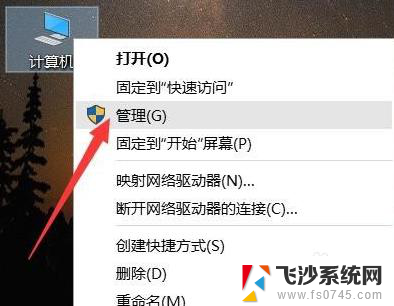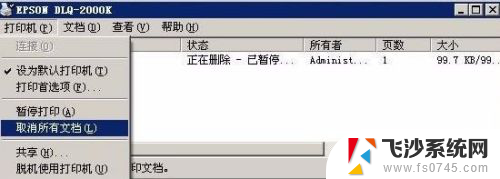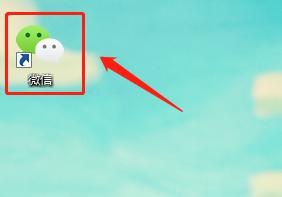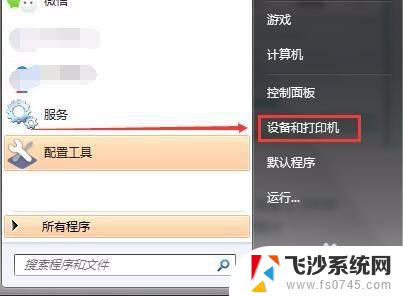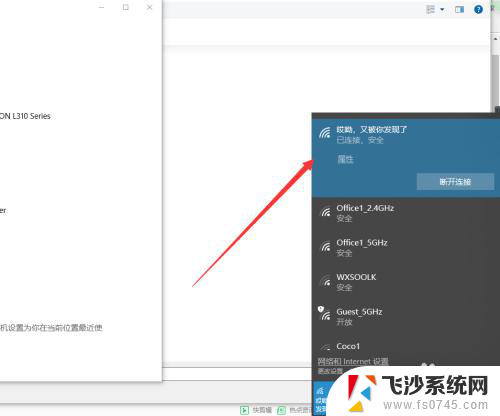怎么打印电脑里的文件 电脑如何连接打印机并打印文件
怎么打印电脑里的文件,当我们需要将电脑里的文件打印出来时,我们需要了解一些基本的操作步骤,我们需要连接电脑和打印机。通常电脑和打印机之间可以通过USB接口来进行连接。在连接完成后,我们还需要确保打印机已经安装好了驱动程序,这样才能正常地与电脑进行通信。接下来我们可以打开电脑上的文件,选择需要打印的文件,并在打印选项中进行相关设置,如纸张大小、打印质量等。我们只需点击打印按钮,电脑就会将文件发送给打印机,并开始打印出我们需要的文件。通过掌握这些基本的操作步骤,我们可以方便地将电脑里的文件打印出来,提高我们的工作效率。
操作方法:
1.首先电脑上需要安装有word或wps这类文档编辑软件一个,可以在电脑上找一找,看有没有装,没装的话需下载安装好。

2.如果桌面上没找到的话,可以看看“开始”—“程序”里面有没有,如下图所指的步骤,先点1处,再点2处后查看
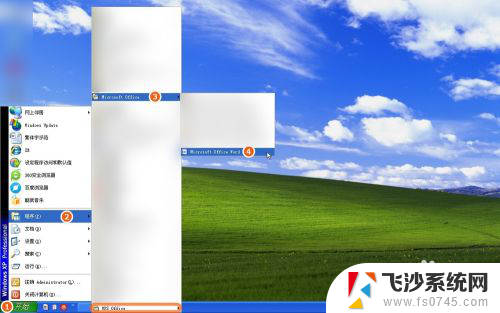
3.找到那两个软件图标后,双击其中任意一个。示范中双击打开的是word,打开后,用鼠标在该软件空白处,点击一下,即可开始输入文件资料内容,如果要换行就按Enter键
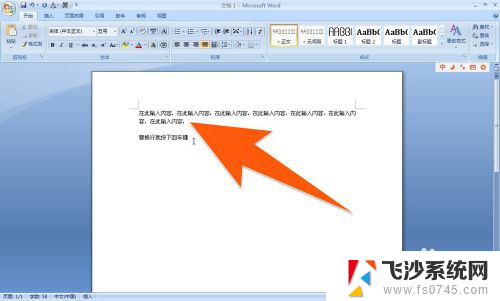
4.文件资料写完后,就点下图中箭头1所指处,再点箭头2进行保存
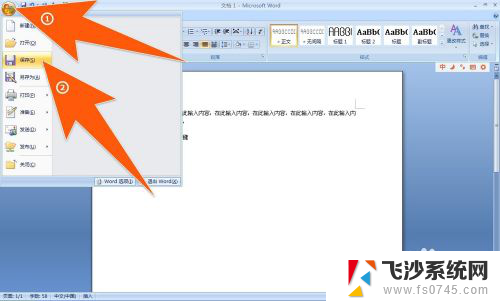
5.在弹出的保存对话框里,箭头1指的是选择保存在电脑上位置,箭头2指的是为这个文件起个名称,然后点箭头3处便进行保存了
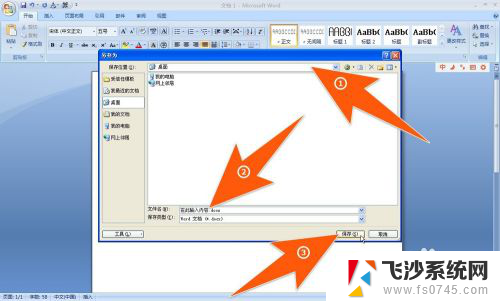
6.如示范中的文件是选择保存在桌面,现在桌面上便出现了刚保存的那个文件,如下图箭头所示

7.如果要打印,而且刚用来输入文件内容的这台电脑又连接有打印机。那么就可以双击要打印的那个文件,然后,点下图中箭头1所指处,再点打印,再点一次箭头3所指的打印。【如果电脑上没有连接打印机,就选中文件按右键。选择复制,再打开U盘粘贴,这样就用U盘带到打印店就可以打印了,没有U盘的话,可以用QQ发送到打印店的QQ就行了(如果打印的资料不涉及到重要保密内容)。】
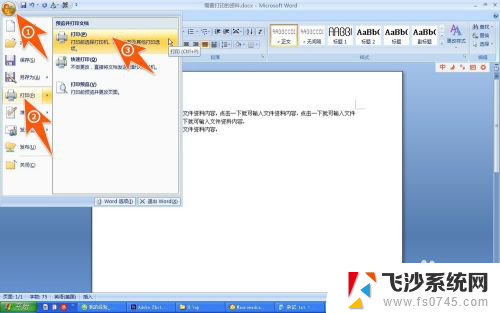
8.这时在弹出的打印设置窗口中,箭头1处指的是选择已连择上电脑的打印机,箭头2处指的是设置要打印的份数是多少,然后再点箭头3处,就可以开始打印了。
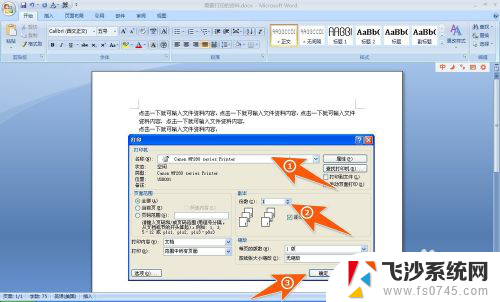
以上就是如何打印电脑里的文件的全部内容,对于不清楚的用户,可以参考以上步骤进行操作,希望能够对大家有所帮助。